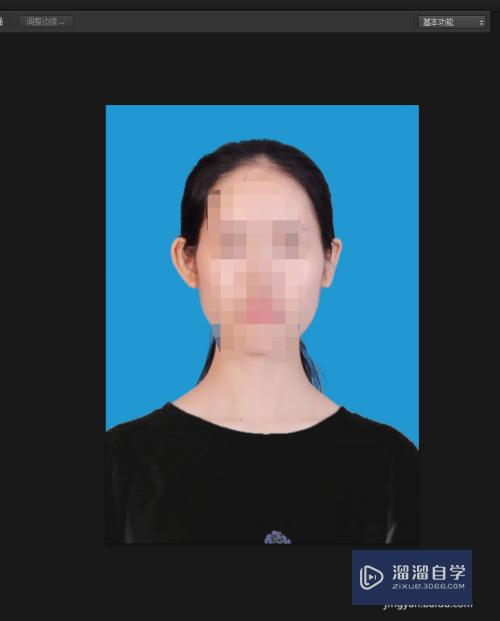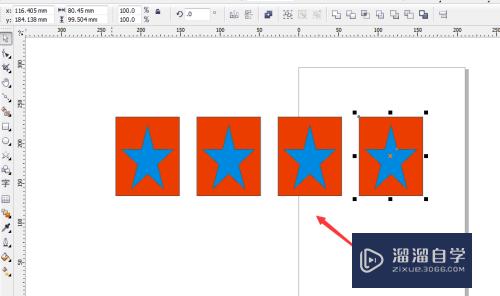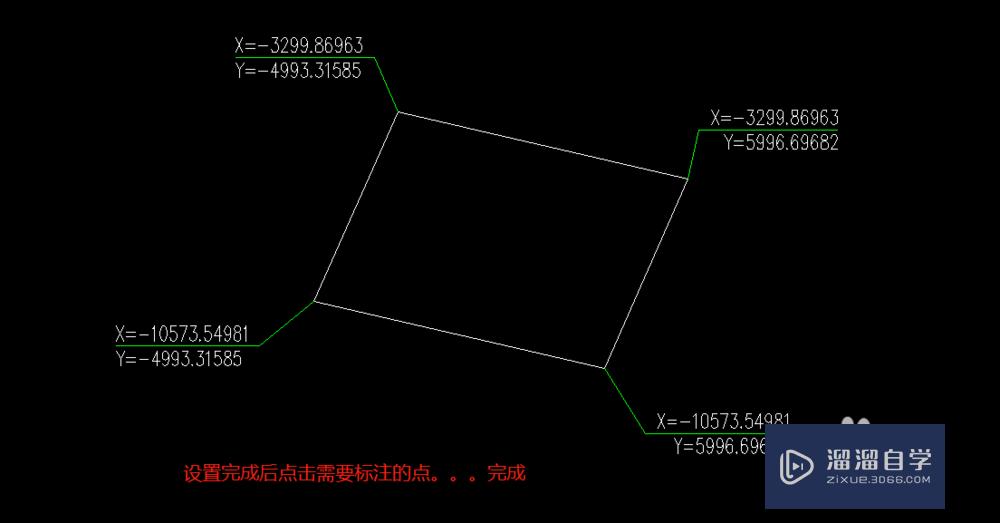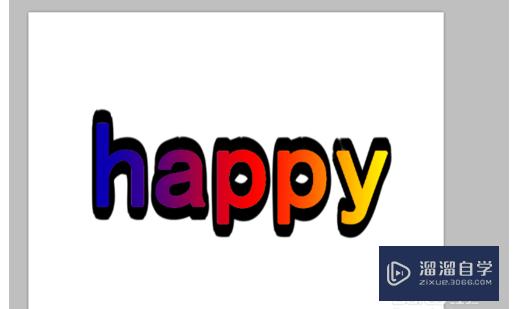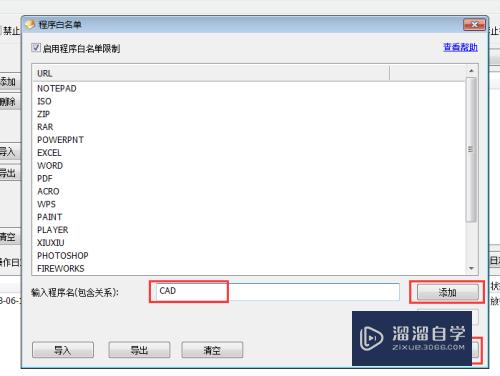CAD双击文字怎么变成记事本形式(cad双击文字怎么变成记事本形式了)优质
CAD是目前使用广泛的电脑辅助设计软件。使用CAD设计完图纸之后。我们需要进行标记文字。但有时候在检查过程中发现有错别字。那么CAD双击文字怎么变成记事本形式?本教程来解答。
图文不详细?可以点击观看【CAD免费视频教程】
工具/软件
硬件型号:神舟(HASEE)战神Z7-DA7NP
系统版本:Windows7
所需软件:CAD2014
方法/步骤
第1步
1。打开需要进行编辑的CAD文件。从图中找到文字并选中。

第2步
2。通度过知op命令进入到选项窗口。
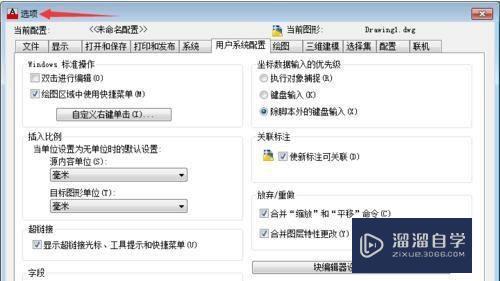
第3步
3。通过选择选项窗口下用户系统配置选项卡。
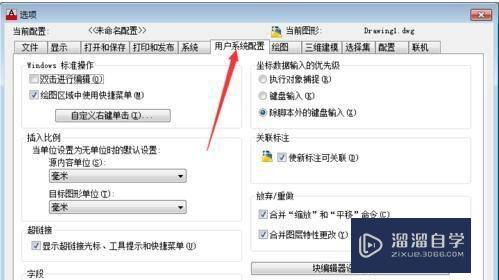
第4步
4。通过将双击进行编辑Windows标准操作项进行勾选打钩。
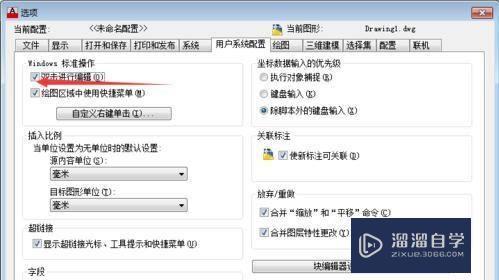
第5步
5。通过点击应用并确定。
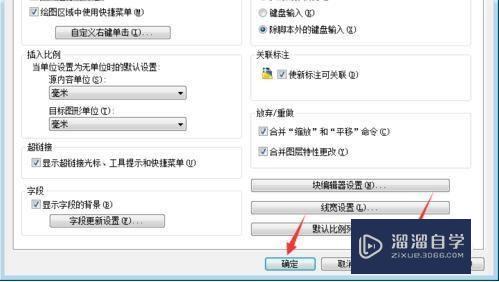
第6步
6。进道入到绘图区再次双击文字查看效果即可。

以上关于“CAD双击文字怎么变成记事本形式(cad双击文字怎么变成记事本形式了)”的内容小渲今天就介绍到这里。希望这篇文章能够帮助到小伙伴们解决问题。如果觉得教程不详细的话。可以在本站搜索相关的教程学习哦!
更多精选教程文章推荐
以上是由资深渲染大师 小渲 整理编辑的,如果觉得对你有帮助,可以收藏或分享给身边的人
本文标题:CAD双击文字怎么变成记事本形式(cad双击文字怎么变成记事本形式了)
本文地址:http://www.hszkedu.com/67162.html ,转载请注明来源:云渲染教程网
友情提示:本站内容均为网友发布,并不代表本站立场,如果本站的信息无意侵犯了您的版权,请联系我们及时处理,分享目的仅供大家学习与参考,不代表云渲染农场的立场!
本文地址:http://www.hszkedu.com/67162.html ,转载请注明来源:云渲染教程网
友情提示:本站内容均为网友发布,并不代表本站立场,如果本站的信息无意侵犯了您的版权,请联系我们及时处理,分享目的仅供大家学习与参考,不代表云渲染农场的立场!